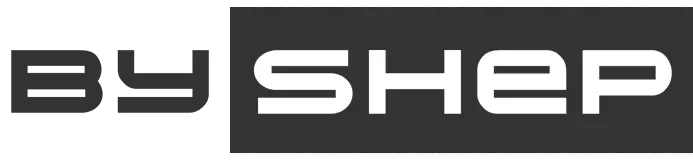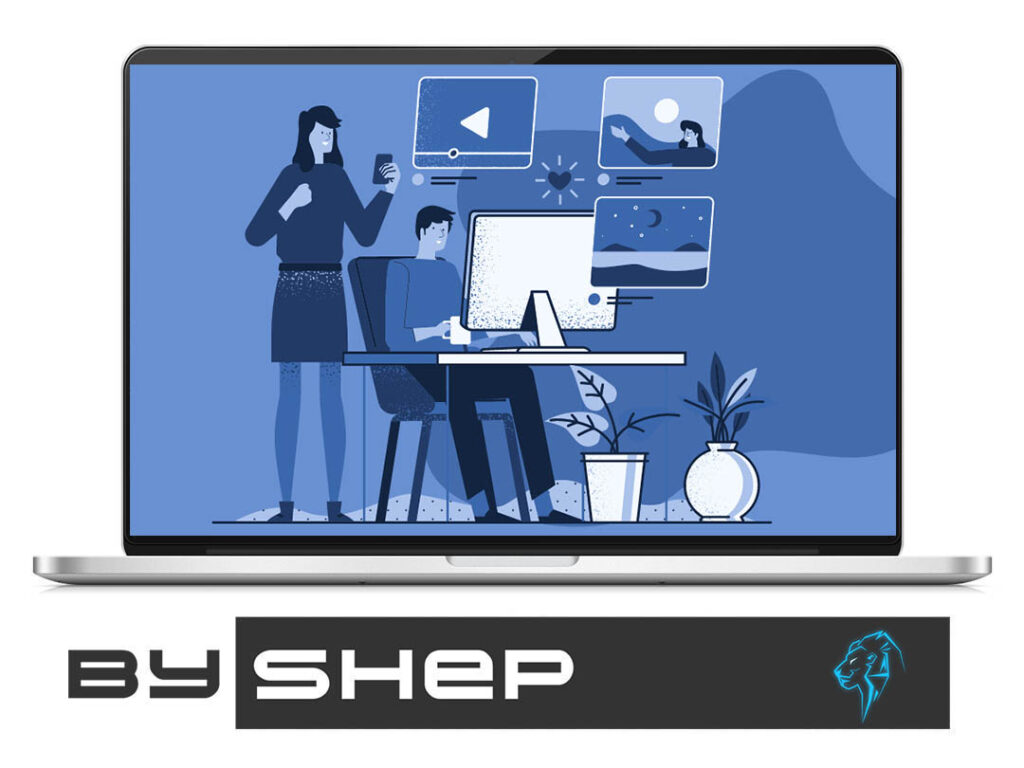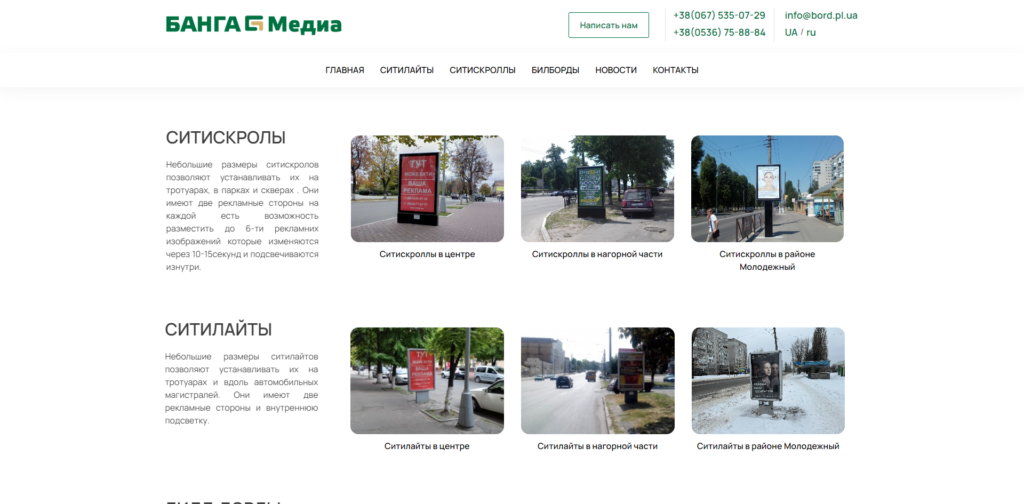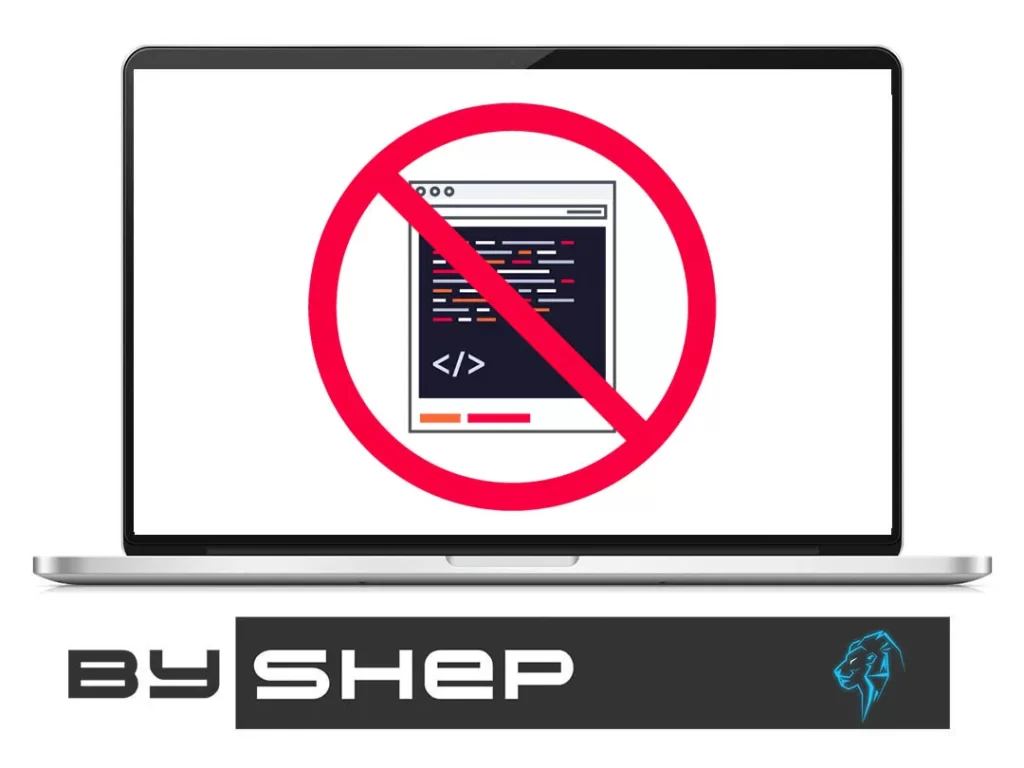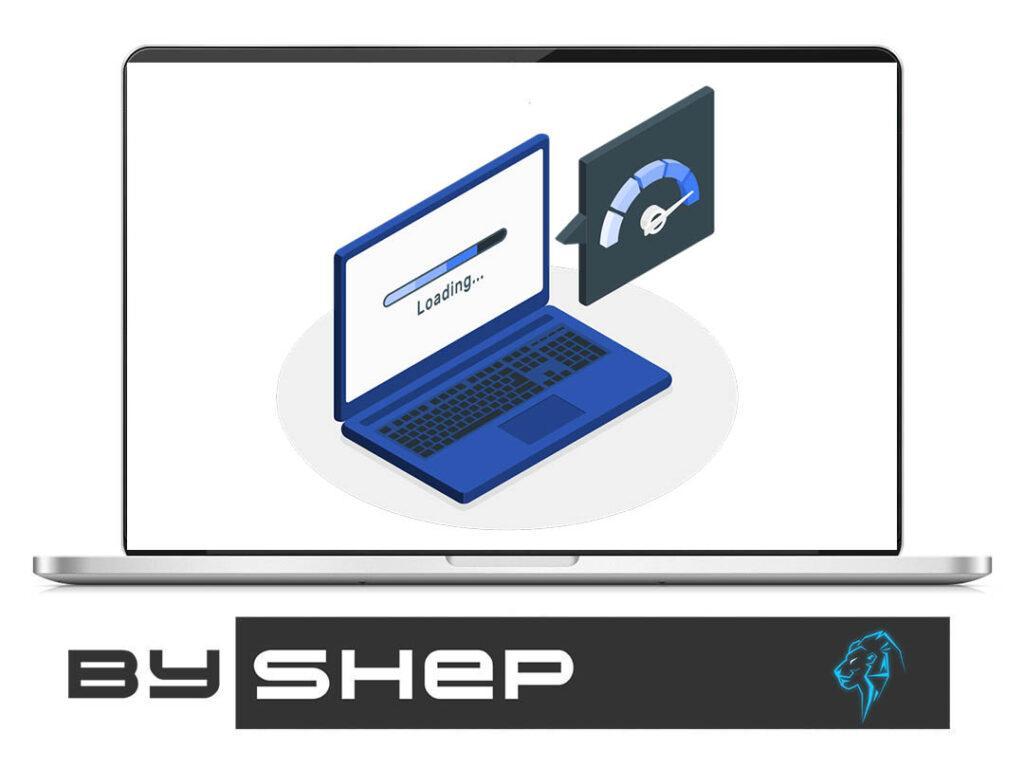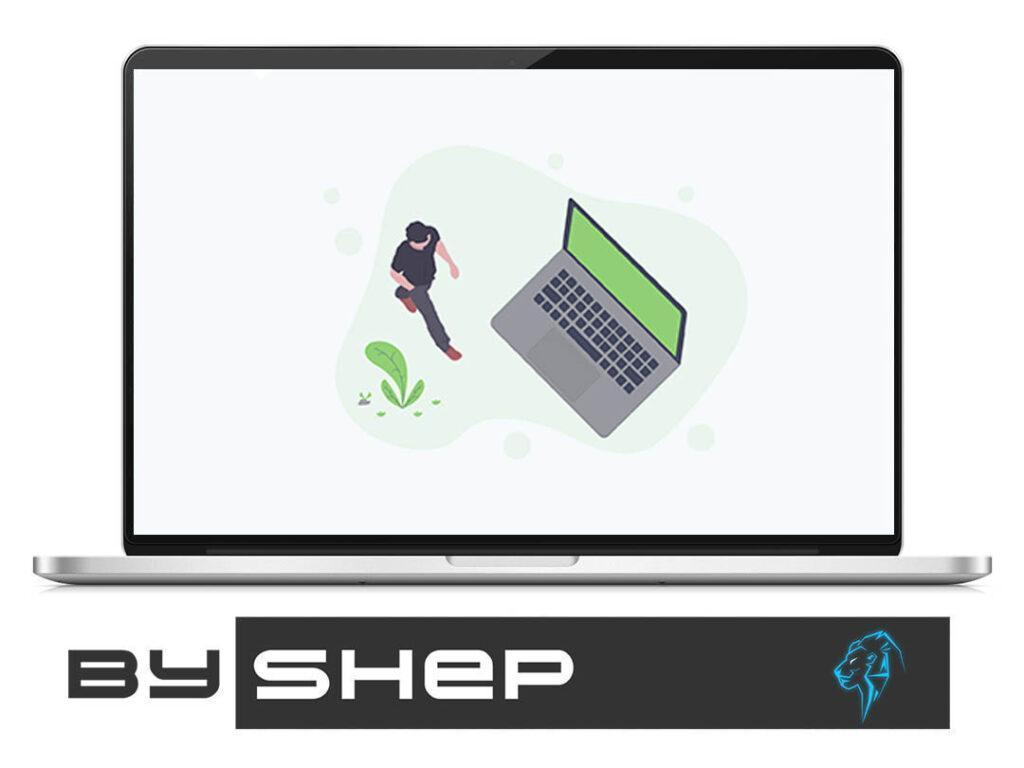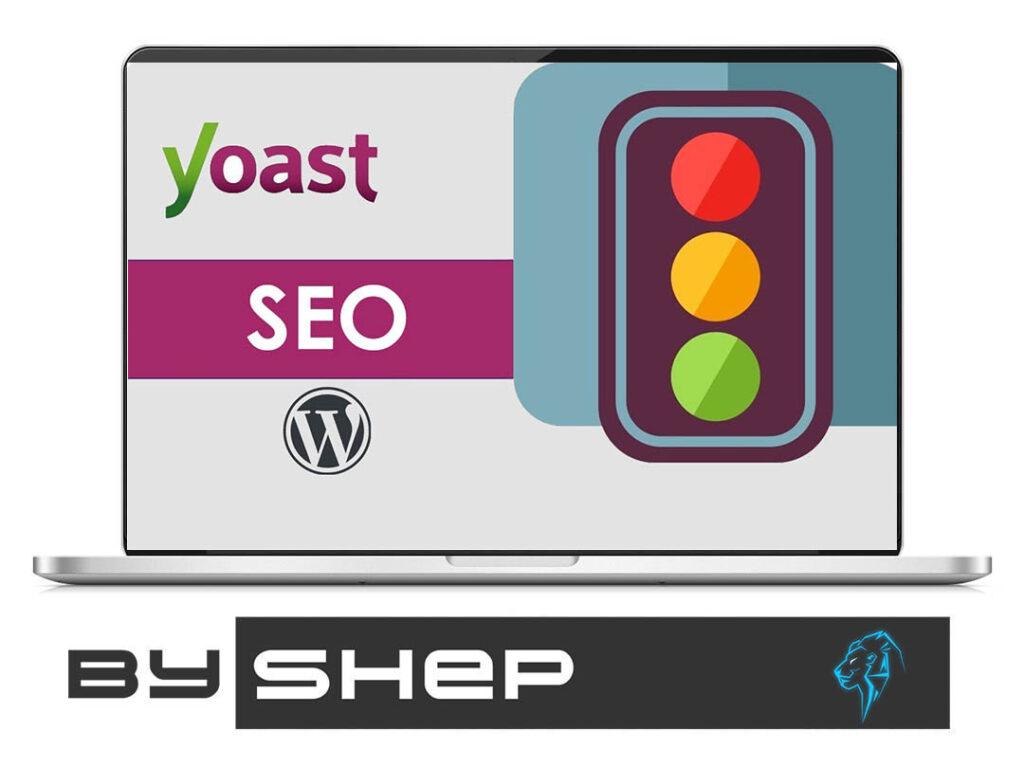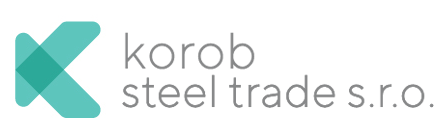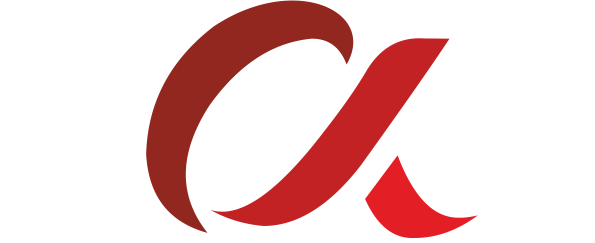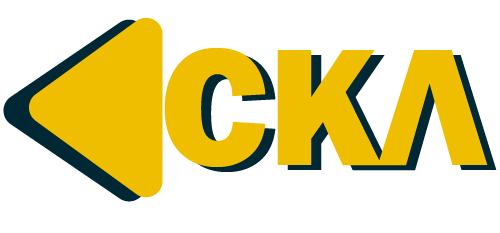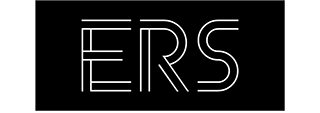Как установить Node.js и npm в Windows, macOS и Linux
Node.js и npm можно установить в Windows, macOS и Linux, выполнив следующие действия:
Для Windows:
- Загрузите установочный файл Node.js для Windows с официального сайта Node.js ( https://nodejs.org/ ).
- Запустите программу установки и следуйте инструкциям на экране, чтобы завершить процесс установки.
- Откройте окно командной строки или PowerShell и введите следующую команду, чтобы убедиться, что Node.js и npm установлены правильно:
node -v
npm -vДля macOS:
- Загрузите установочный файл Node.js для macOS с официального сайта Node.js ( https://nodejs.org/ ).
- Запустите установочный пакет и следуйте инструкциям на экране, чтобы завершить процесс установки.
- Откройте окно терминала и введите следующую команду, чтобы убедиться, что Node.js и npm установлены правильно:
node -v
npm -vДля Linux:
Откройте окно терминала и введите следующую команду для установки Node.js и npm с помощью диспетчера пакетов:
sudo apt-get install nodejs npm (for Debian/Ubuntu)
sudo yum install nodejs npm (for Fedora/CentOS)Введите следующую команду, чтобы убедиться, что Node.js и npm установлены правильно:
node -v
npm -vПримечание. Конкретные шаги установки могут различаться в зависимости от используемого вами дистрибутива и версии Linux.
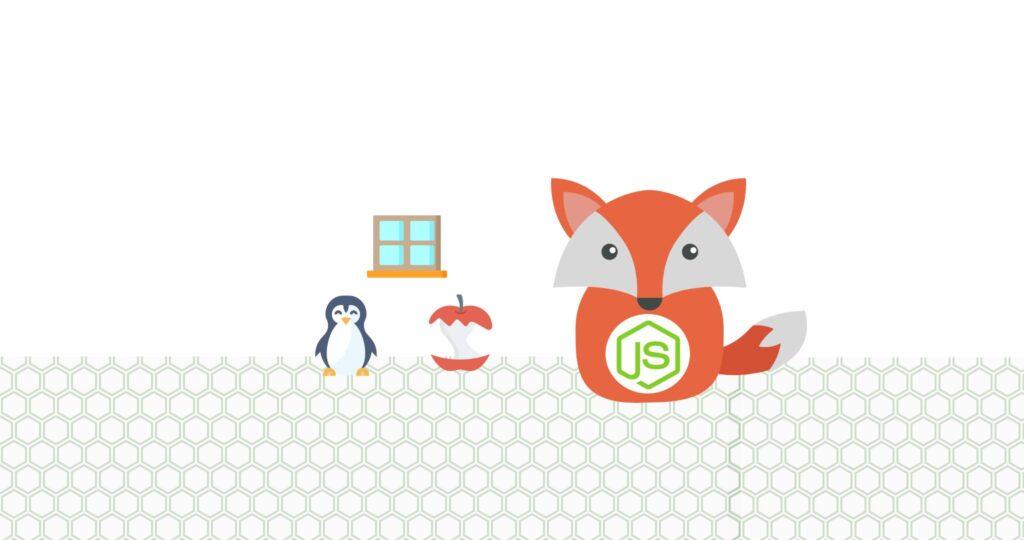
После установки вы можете начать использовать Node.js, написав код JavaScript в текстовом редакторе, а затем выполнив код с помощью node команды в окне терминала или командной строке.
Например, вы можете создать файл с именем index.js и добавить в него следующий код:
console.log("Hello, World!");Затем откройте окно терминала, перейдите в каталог, в котором находится файл, и выполните следующую команду:
node index.jsВы должны увидеть вывод Hello, World!, напечатанный на консоли.
С помощью npm вы можете управлять зависимостями для ваших проектов Node.js и устанавливать пакеты из реестра npm. Например, чтобы установить request пакет, вы можете запустить следующую команду в окне терминала:
npm install requestЭто установит request пакет и добавит его в dependencies раздел вашего package.json файла.